分享美图秀秀更换底色的操作流程。
- PC教程
- 09分钟前
- 219

若想给照片更换底色,大家是可以借助美图秀秀这款应用的哦。下面打字教程网小编就分享了美图秀秀更换底色的操作流程,希望感兴趣的朋友都来共同学习哦。 美图秀秀更换底色的...
若想给照片更换底色,大家是可以借助美图秀秀这款应用的哦。下面打字教程网小编就分享了美图秀秀更换底色的操作流程,希望感兴趣的朋友都来共同学习哦。
美图秀秀更换底色的操作流程

用美图秀秀打开要换底的照片,如图所示。

1、单击“场景”——抠图换背景——开始抠图,如图所示。
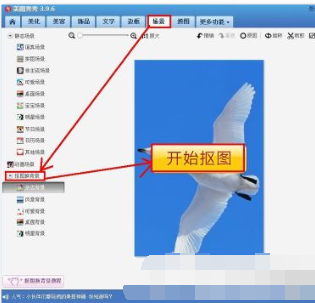
2、在弹出的抠图方式选择对话框中选择“自动扣图”,如图所示。
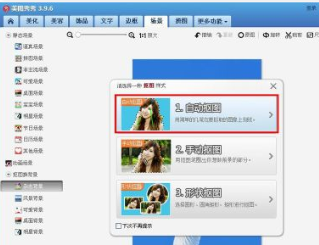
3、在图片窗口中在要抠图的区域上面用鼠标左键画线,如图所示。
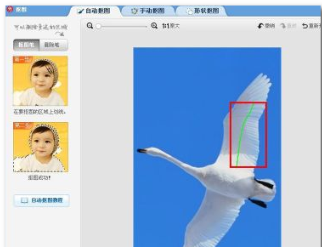
4、现在可以看到背景人物的多大部分已经被选中,如图所示。

5、还有一些部分未被选中,在未选中的地方继续画线,知道全部选中为止。

6、等所有人物都选定后,在下端按“完成抠图”按钮,如图所示。
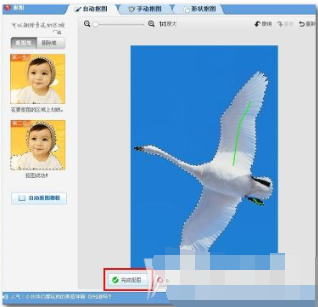
7、用鼠标左键按住变换手柄,把图片大小调到合适大小。

8、单击右上角的“背景设置”,选择一种颜色,然后单击“确定”按钮。
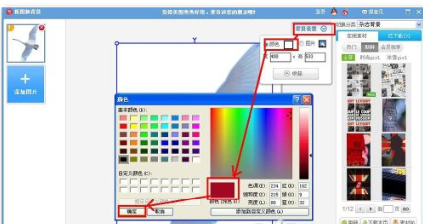
9、现在照片换底就完成了,我们把蓝底照片换成了红底照片。

上文就讲解了美图秀秀更换底色的操作流程,希望有需要的朋友都来学习哦。
本文由cwhello于2024-10-11发表在打字教程,如有疑问,请联系我们。
本文链接:https://www.dzxmzl.com/6450.html
本文链接:https://www.dzxmzl.com/6450.html